1. Cách xóa ứng dụng trên smart TV Samsung
Sau khi cài đặt ứng dụng trên chiếc smart TV Samsung và đã trải nghiệm mọi tính năng thì bây giờ bạn muốn tìm cách gỡ các ứng dụng trên smart TV Samsung. Thao tác thực hiện rất đơn giản, bạn chỉ cần thực hiện 6 bước sau đây:
Bước 1: Nhấn nút Home (Nút có hình ngôi nhà) trên điều khiển tivi Samsung để truy cập đến giao diện màn hình chính
 Sử dụng nút Home để truy cập màn hình chính (Nguồn: Internet)
Sử dụng nút Home để truy cập màn hình chính (Nguồn: Internet)
Bước 2: Sử dụng nút định hướng trên bộ điều khiển tivi của bạn, điều hướng đến và chọn chữ APPS – mục cài đặt ứng dụng tivi trên màn hình

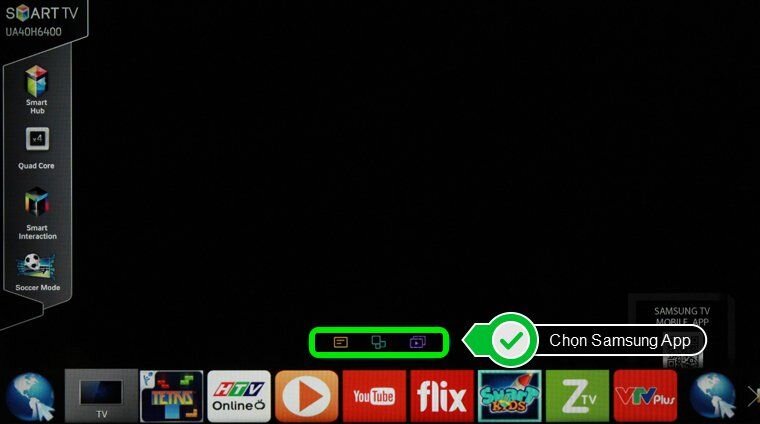 Bấm nút chọn APPS (Nguồn: Internet)
Bấm nút chọn APPS (Nguồn: Internet)
Bước 3: Bấm chọn chữ App c.tôi trên màn hình, sau đó chọn mục Tùy chọn để hiển thị mục Tùy chọn xóa.
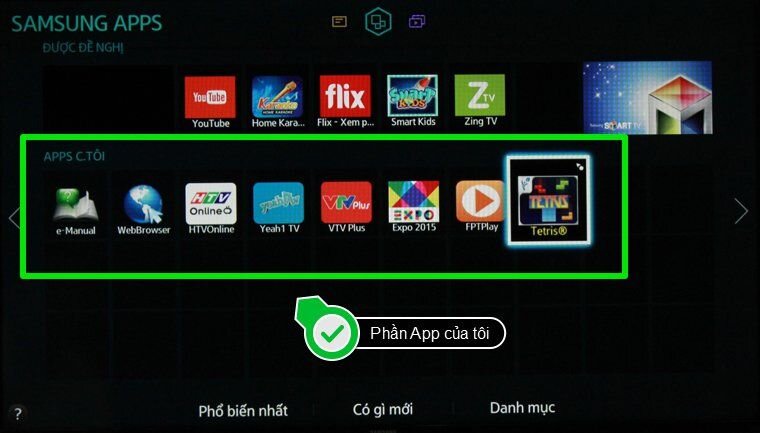
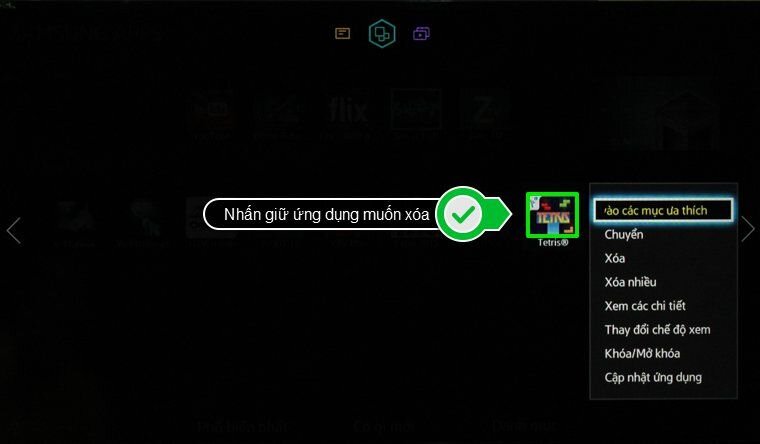 Bấm chọn APP của tôi và chọn Tùy chọn xóa (Nguồn: Internet)
Bấm chọn APP của tôi và chọn Tùy chọn xóa (Nguồn: Internet)
Bước 4: Bấm vào mục Chọn xóa .
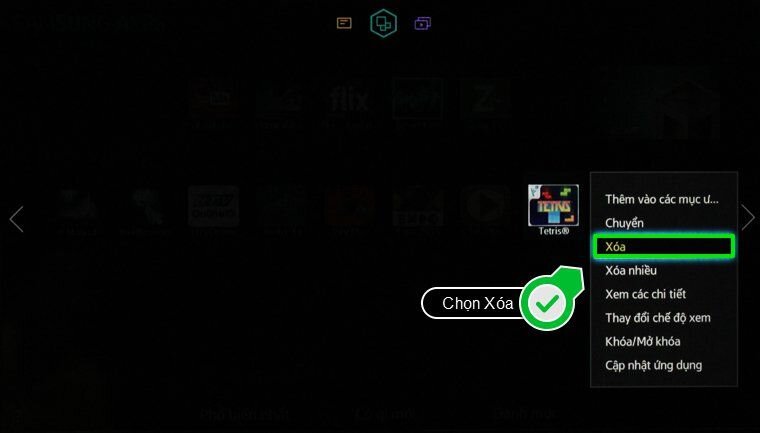 Bấm chọn Xóa (Nguồn: Internet)
Bấm chọn Xóa (Nguồn: Internet)
Bước 5: Sử dụng bảng định hướng trên điều khiển tivi, điều hướng đến và chọn các ứng dụng bạn muốn xóa khỏi TV, sau đó chọn Xong.
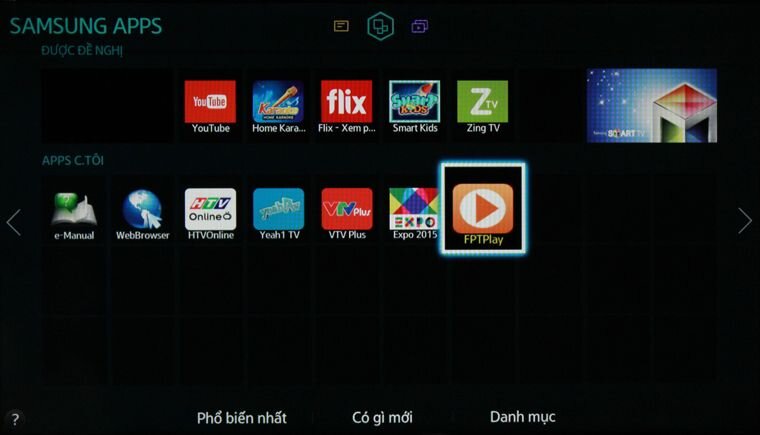 Chọn các ứng dụng mà bạn muốn xóa (Nguồn: Internet)
Chọn các ứng dụng mà bạn muốn xóa (Nguồn: Internet)
Bước 6: Chọn Xóa để xóa các ứng dụng đã chọn, trên tivi sẽ hiển thị thông báo để chắc chắn rằng bạn đồng ý muốn xóa ứng dụng, bấm chọn Có để kết thúc.
 Bấm Có để xác nhận xóa ứng dụng (Nguồn: Internet)
Bấm Có để xác nhận xóa ứng dụng (Nguồn: Internet)
Tiến hành theo những bước này là bạn đã có thể gỡ bỏ những ứng dụng không cần thiết khỏi chiếc tivi của mình rồi đấy. Cách xóa ứng dụng trên smart TV Samsung thật đơn giản phải không? Chỉ cần vài thao tác là chiếc tivi của bạn đã có thêm bộ nhớ trống để cài đặt các tiện ích khác cũng như các ứng dụng thú vị khác trên kho ứng dụng trên smart TV Samsung. Không những thế, chiếc tivi của bạn cũng sẽ hoạt động hiệu quả hơn, không còn tình trạng bị chậm hay bị đơ máy do bộ nhớ đầy nữa. Nhưng bạn cũng cần chú ý là cách xóa ứng dụng trên smart TV Samsung trên chỉ áp dụng cho những ứng dụng do bạn tải về tivi còn đối với những ứng dụng mặc định của hệ thống (các ứng dụng được nhà sản xuất cài đặt sẵn trên tivi) thì bạn không thể xóa chúng được.
2. Tại sao phải gỡ ứng dụng trên smart TV Samsung
Có nhiều lý do để bạn phải gỡ ứng dụng trên smart TV Samsung của mình, trong đó thì có 3 nguyên nhân chính thường xuyên gặp phải, đó là:
Thứ nhất, đó là những ứng dụng bị lỗi, không còn dùng được nữa hoặc bạn có những ứng dụng chẳng mấy khi dùng đến hoặc không còn muốn sử dụng trên tivi nữa.
Hiện nay có rất nhiều ứng dụng mới trên các lĩnh vực giải trí, tin tức, giáo dục, công nghệ. Bạn có thể dễ dàng chọn cho mình những tiện ích mà mình yêu thích, thoải mái xem các chương trình gameshow thú vị cùng bạn bè, người thân. Tuy nhiên, không phải ứng dụng nào cũng phù hợp với chiếc smart tivi nhà bạn hoặc khi tải về bạn lại thấy nó không hữu ích, hấp dẫn nữa thì việc xóa ứng dụng là điều bạn nên làm.
 Nên xóa những ứng dụng bị lỗi hoặc ít dùng (Nguồn: Internet)
Nên xóa những ứng dụng bị lỗi hoặc ít dùng (Nguồn: Internet)
Thứ hai, như đã nói ở trên, cho dù là smart tivi nhưng về cơ bản chức năng cơ bản cũng giống như tivi. Bởi bộ nhớ của chúng có dung lượng không lớn như điện thoại hoặc khi bạn chọn mua các thiết bị điện tử kỹ thuật số hiện đại khác được. Do đó, bạn không thể tải quá nhiều các ứng dụng về chiếc tivi của mình được. Tránh để tivi bị tình trạng quá tải cũng như tiết kiệm bộ nhớ cho tivi.
Thứ ba, tivi của bạn đã tải quá nhiều ứng dụng và gần đầy bộ nhớ thì nó sẽ dẫn đến tình trạng đơ máy, tivi chạy chậm. Do đó, để giúp tivi tăng khả năng hoạt động cũng như tăng hiệu năng hoạt động, tivi xử lý nhanh hơn thì bạn chỉ còn cách gỡ ứng dụng trên smart TV Samsung mà thôi. Các dòng smart tivi Samsung hiện đại được tích hợp rất nhiều tiện ích hấp dẫn và bạn cũng có thể tự tải các ứng dụng về. Tuy nhiên cũng không nên để quá nhiều ứng dụng trên tivi để không ảnh hưởng đến hoạt động của nó.
Với những bước hướng dẫn đơn giản thì chắc chắn bạn đã biết cách xóa ứng dụng trên smart TV Samsung. Rất đơn giản và nhanh chóng phải không nào? Đừng để chiếc smart tivi Samsung nhà mình bị tình trạng quá tải nữa nhé!















